Jmeter入门教程
目录
- jemter简介
- 优点
- 一、下载
- 二、安装
- 三、运行
- 四、一个简单的压测实例
- 五、如何查看系统负载何性能瓶颈
jemter简介
jmeter是apache公司基于java开发的一款开源压力测试工具,体积小,功能全,使用方便,是一个比较轻量级的测试工具,使用起来非常简 单。因为jmeter是java开发的,所以运行的时候必须先要安装jdk才可以。jmeter是免安装的,拿到安装包之后直接解压就可以使用,同时它在 linux/windows/macos上都可以使用。
jmeter可以做接口测试和压力测试。其中接口测试的简单操作包括做http脚本(发get/post请求、加cookie、加header、加权 限认证、上传文件)、做webservice脚本、参数化、断言、关联(正则表达式提取器和处理json-json path extractor)和jmeter操作数据库等等。
优点
1、开源工具,可扩展性非常好
2、高可扩展性,用户可自定义调试相关模块代码
3、精心简单的GUI设计,小巧灵活
4、完全的可移植性和100%纯java
5、完全swing和轻量组件支持(预编译的HAR使用javax.swing.*)包
6、完全多线程框架,允许通过多个线程并发取样以及单独的线程对不同的功能同时取样
7、支持脚本取样器
一、下载
登录官网Jmeter下载,得到压缩包jmeter-5.0.tgz,下载地址:http://jmeter.apache.org/download_jmeter.cgi
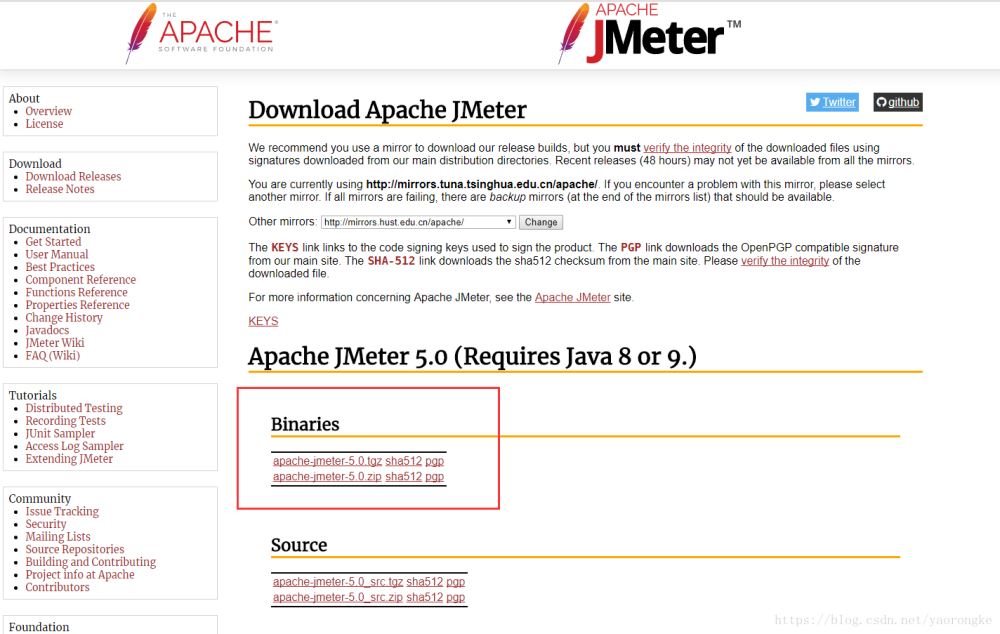
二、安装
将下载得到的压缩包解压即可,这里我解压到自己电脑的路径为E:\Mysoftware\apache-jmeter-5.0。
三、运行
点击bin目录下的jmeter.bat即可启动Jmeter。
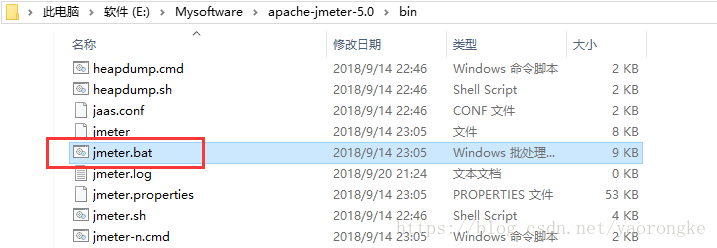
启动后可以看到一个java编写的图形界面。
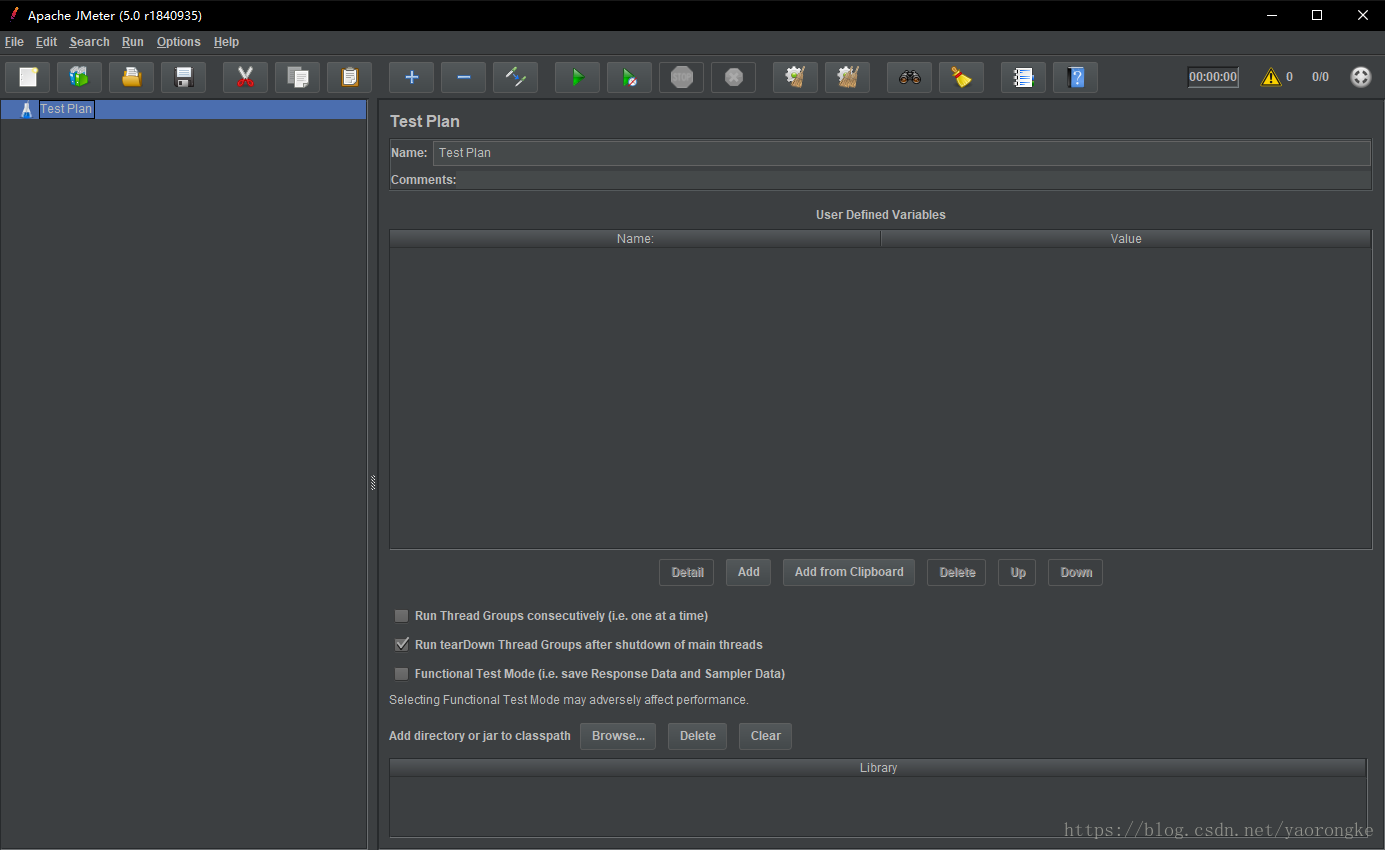
四、一个简单的压测实例
现有一个http请求接口http://localhost:8080/goods/to_list,要使用Jmeter对其进行压测,测试步骤如下:
a.新建一个线程组。
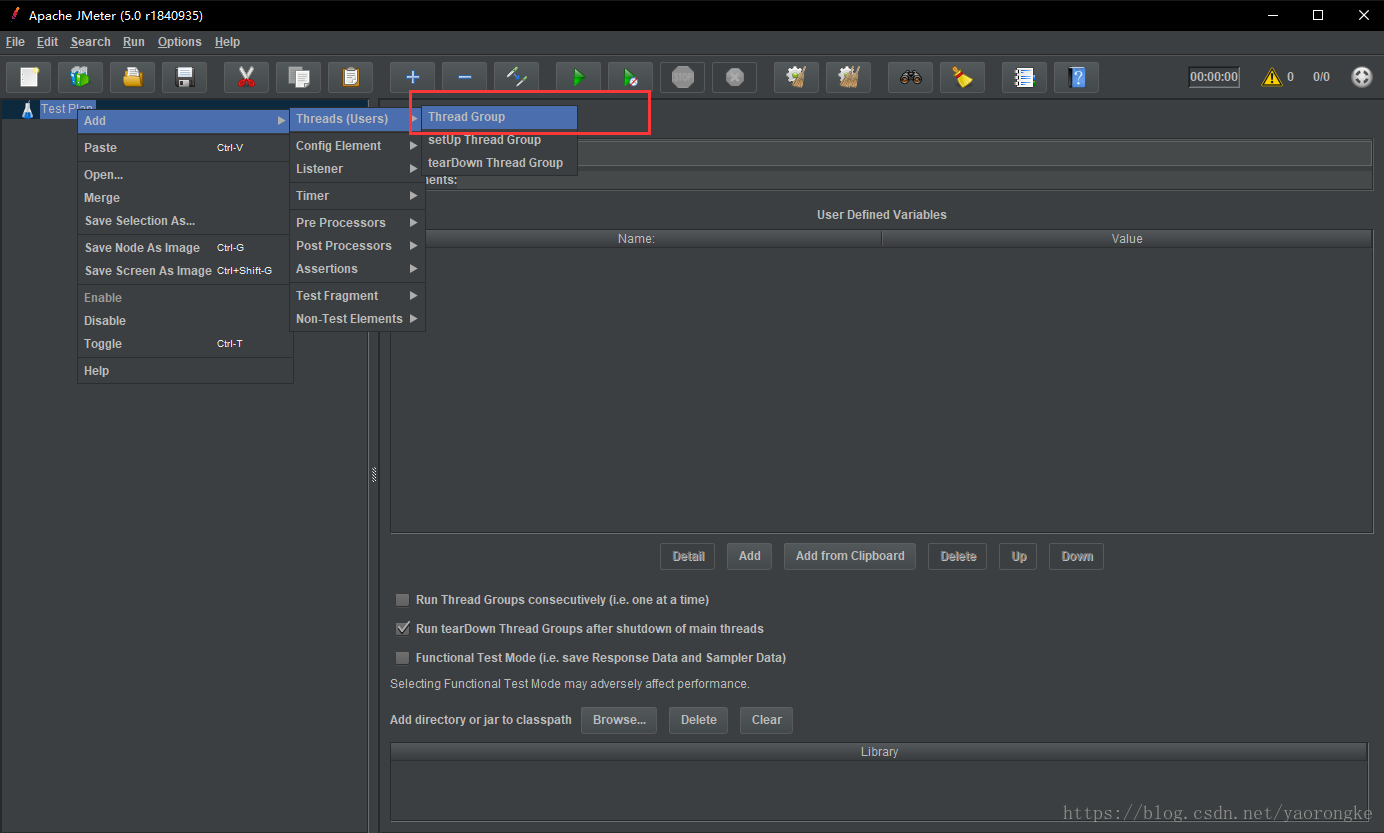
b. 设置线程组参数。这里配置为:10个线程,同时启动,循环一次。
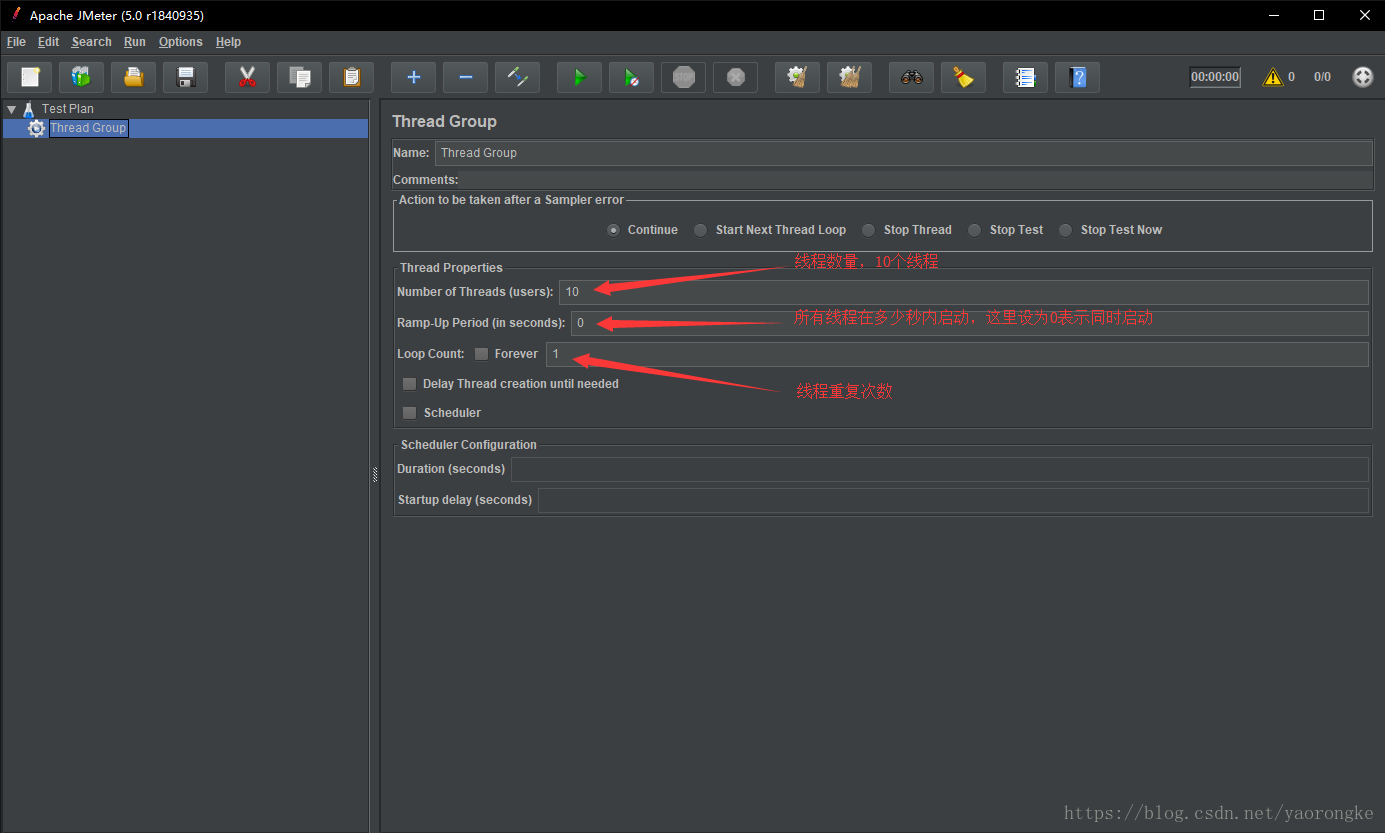
c. 新增http请求默认值。 在上一步创建的线程组上,新增http请求默认值,所有的请求都会使用设置的默认值,这设置协议为http,IP为localhost,端口为8080。
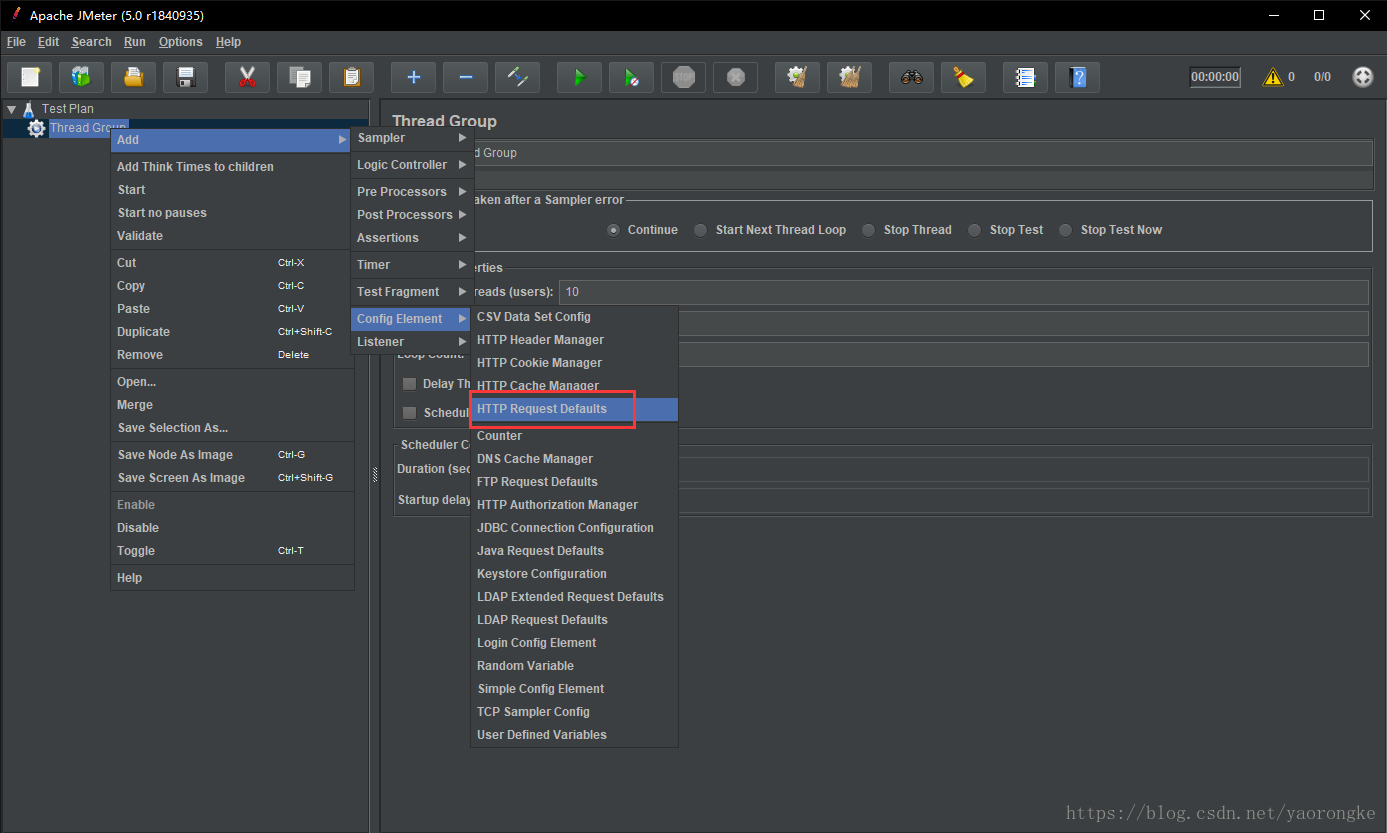
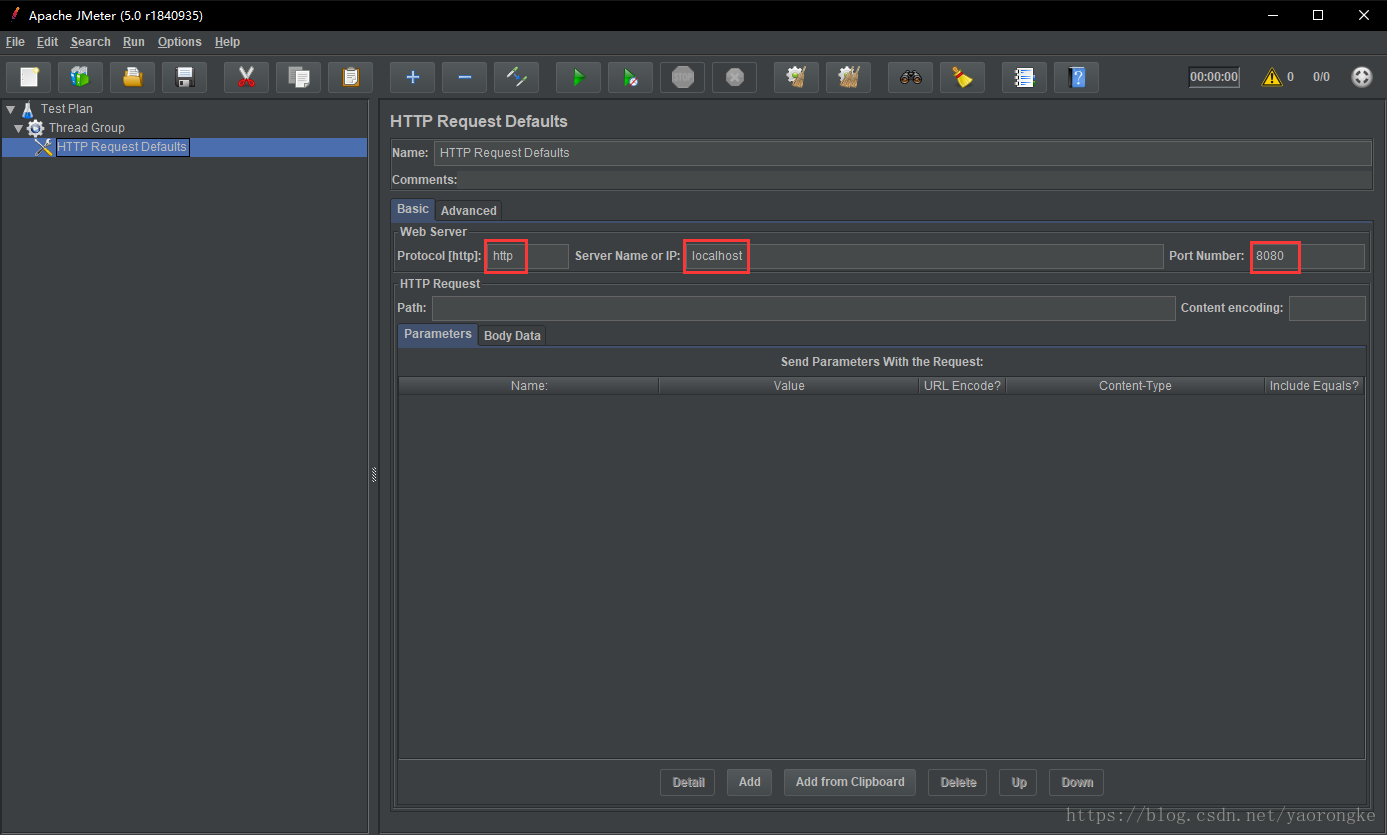
d. 添加要压测的http请求。
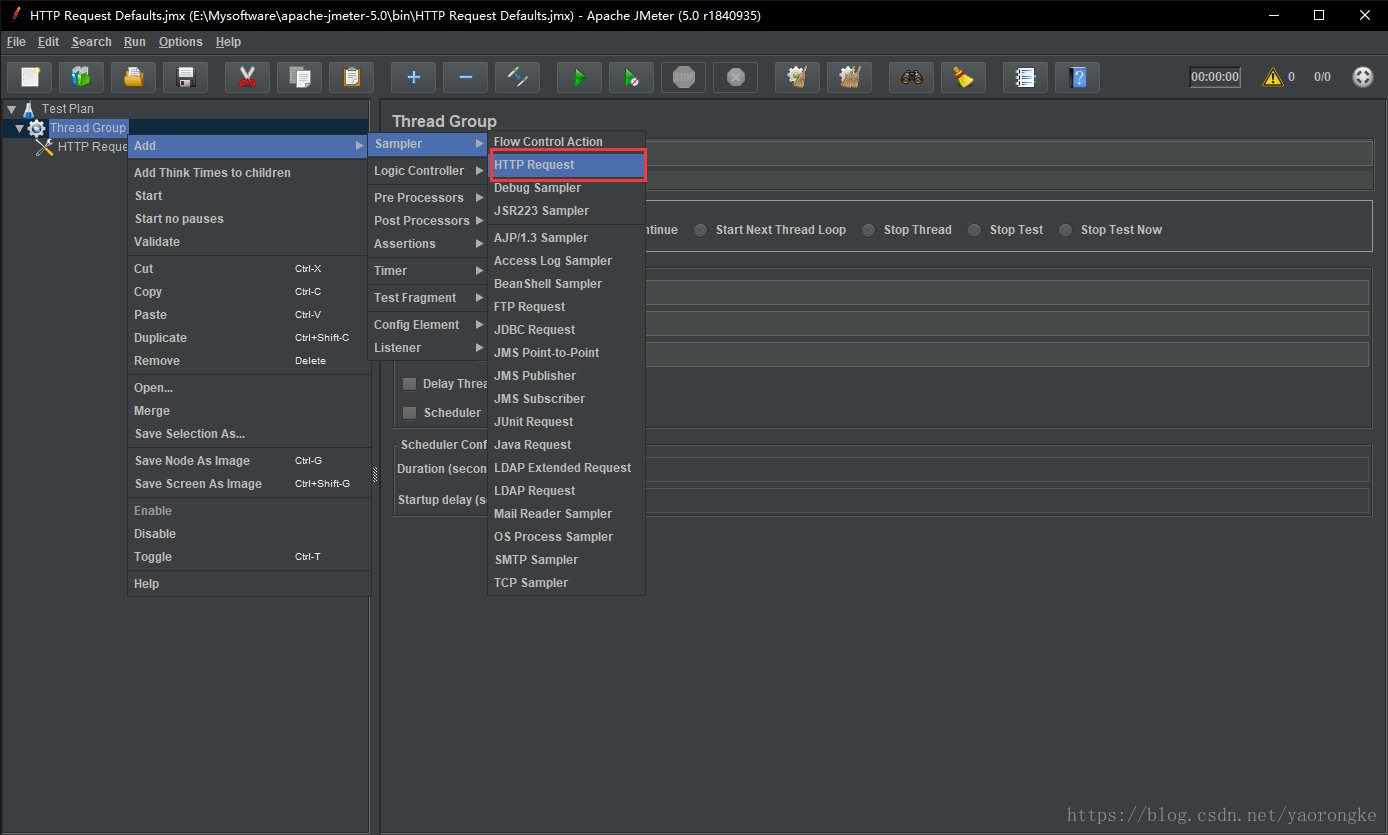
下图第一个红框内的协议、IP、端口不需要设置,会使用步骤c中设置的默认值,只需设置请求路径Path即可,这里填入/goods/to_list。
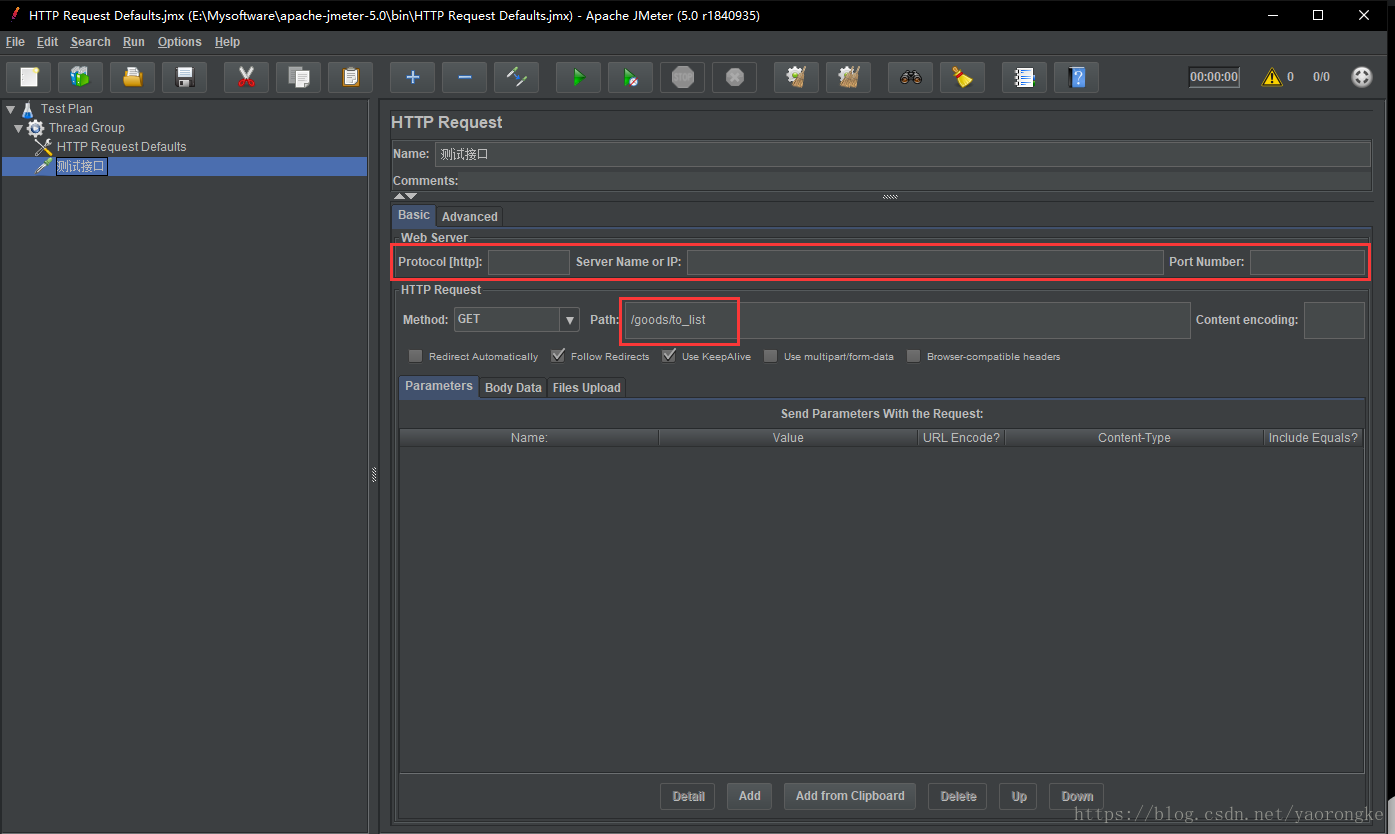
e. 新增监听器,用于查看压测结果。这里添加三种:聚合报告、图形结果、用表格查看结果,区别在于结果展现形式不同。
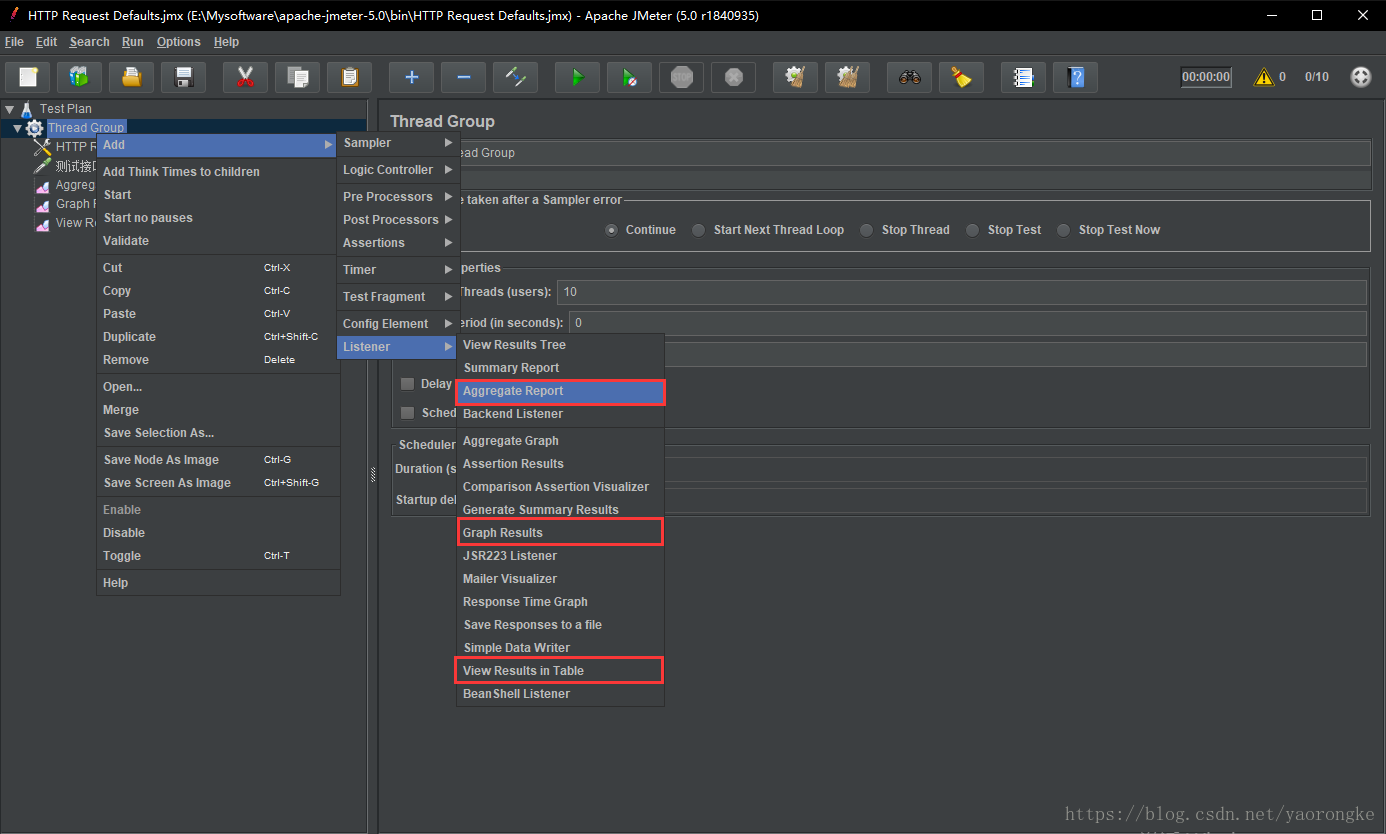
f. 点击运行按钮开始压测,并查看结果。
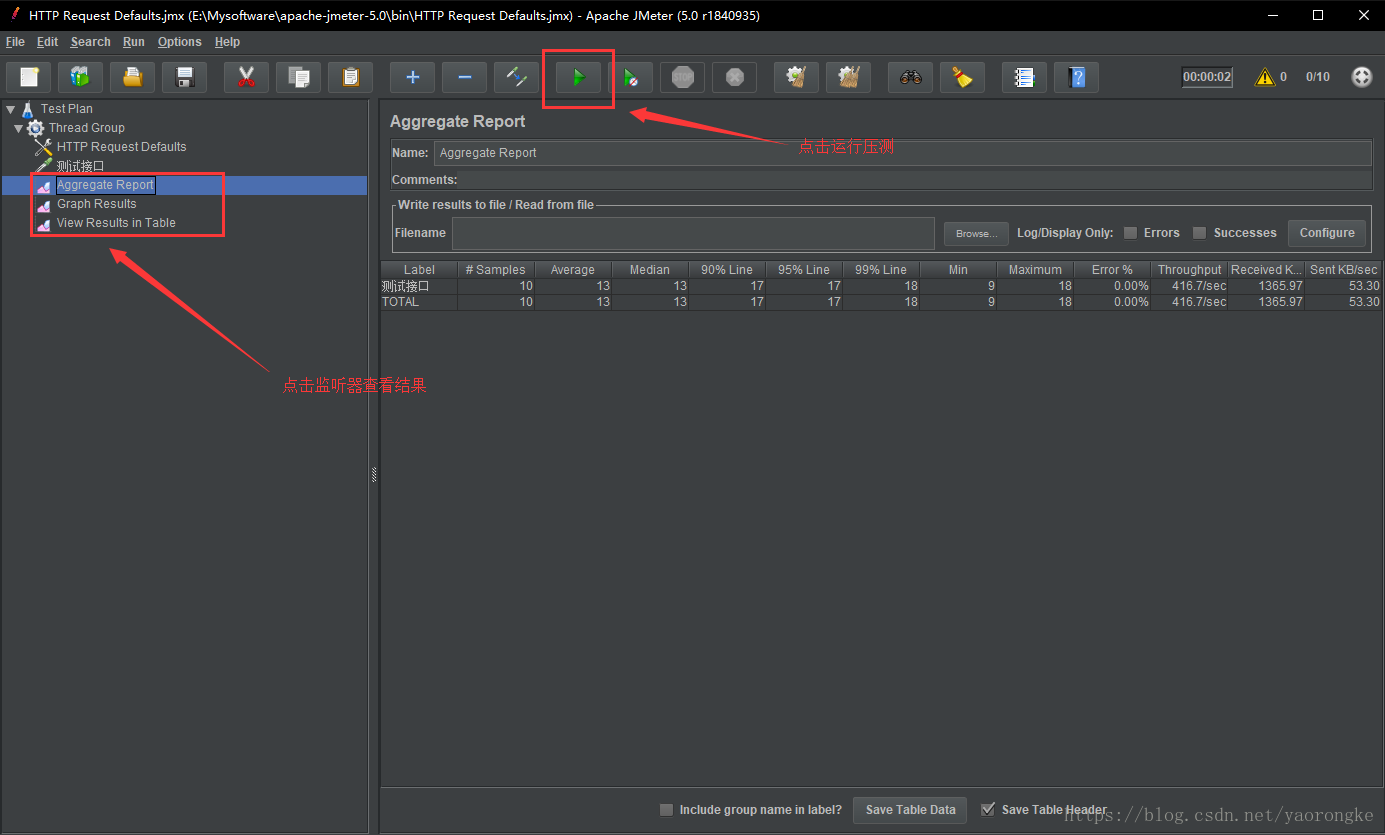
五、如何查看系统负载何性能瓶颈
服务器上执行以下命令:
top
如下图所示,可以看到系统负载load average情况,1分钟平均负载,5分钟平均负载,15分钟平均负载分别是1.58, 0.50, 0.23;同时可以看到最耗费资源的进程为mysql。
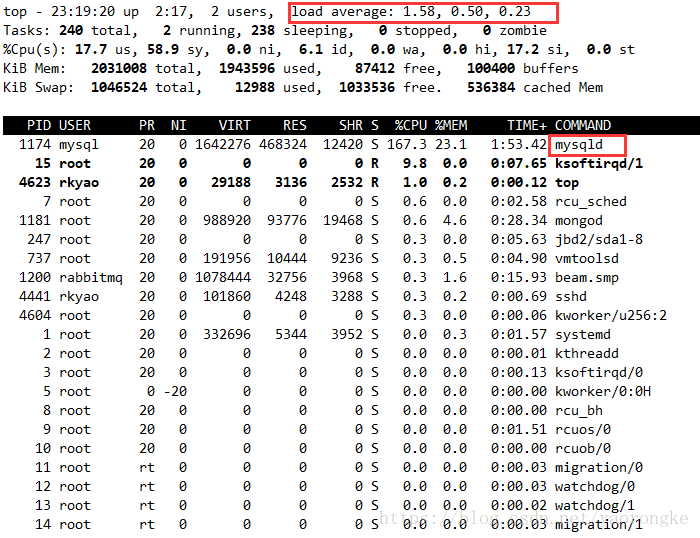
到此这篇关于Jmeter入门教程的文章就介绍到这了,更多相关Jmeter入门内容请搜索我们以前的文章或继续浏览下面的相关文章希望大家以后多多支持我们!

